win10系统没有休眠选项怎么办
时间:2025-06-06 12:12:29 414浏览 收藏
对于一个文章开发者来说,牢固扎实的基础是十分重要的,golang学习网就来带大家一点点的掌握基础知识点。今天本篇文章带大家了解《win10系统没有休眠选项怎么办》,主要介绍了,希望对大家的知识积累有所帮助,快点收藏起来吧,否则需要时就找不到了!
在Windows 10系统中,如果点击电源按钮后发现没有休眠选项,其实这可以通过一些简单的设置来解决。经过一番研究,我发现这个功能是可以重新启用的。接下来就为大家详细讲解一下具体的操作步骤。
如何在Windows 10中恢复休眠选项
1、首先,点击开始菜单,然后点击电源按钮,此时你会发现弹出的菜单里并没有“休眠”选项。

2、接着,打开控制面板,找到并点击“硬件和声音”选项。
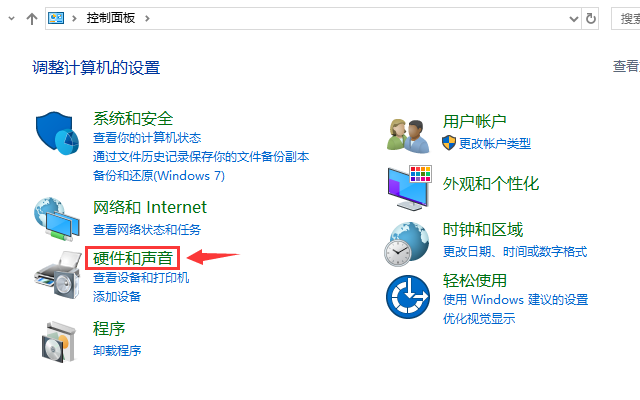
3、在“硬件和声音”界面中,点击“更改电源按钮的功能”。
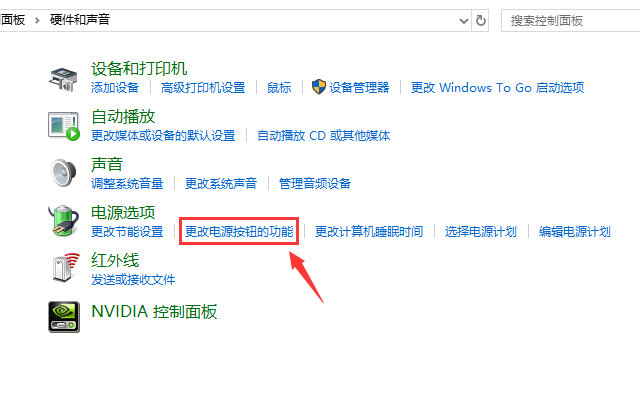
4、这时你会发现下面的关机设置是灰色的,无法直接修改。这时候需要点击顶部的“更改当前不可用的设置”。
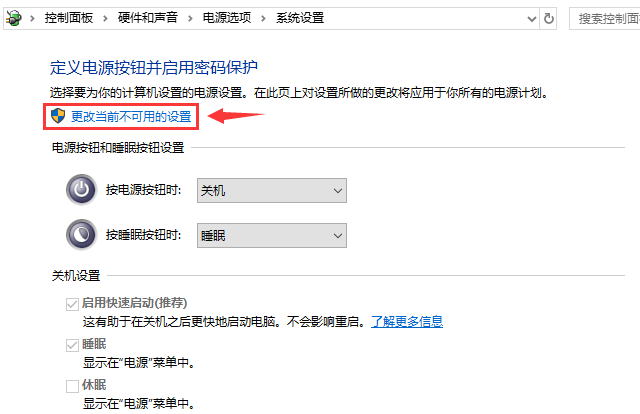
5、这样就能解锁设置选项了,勾选“休眠”前的复选框,然后点击“保存修改”按钮。
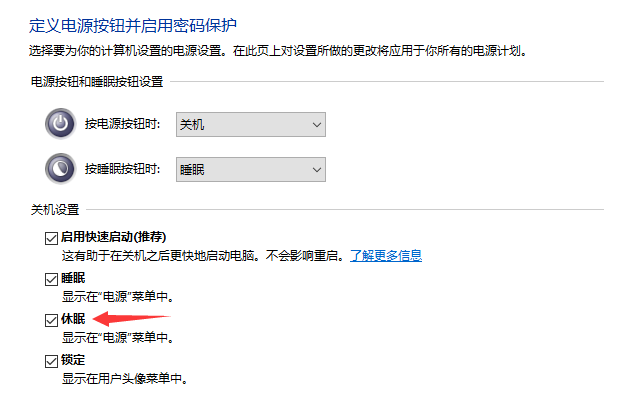
6、最后,再次打开开始菜单,点击电源按钮,就能看到新增的休眠选项了。
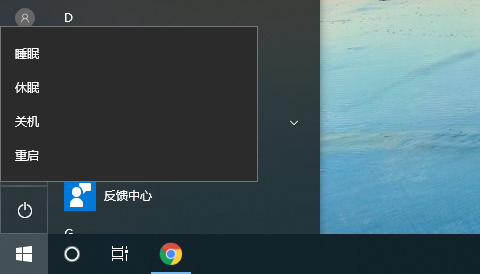
通过以上步骤,我们成功地将Windows 10系统的休眠选项恢复了。
本篇关于《win10系统没有休眠选项怎么办》的介绍就到此结束啦,但是学无止境,想要了解学习更多关于文章的相关知识,请关注golang学习网公众号!
相关阅读
更多>
-
501 收藏
-
501 收藏
-
501 收藏
-
501 收藏
-
501 收藏
最新阅读
更多>
-
149 收藏
-
144 收藏
-
284 收藏
-
244 收藏
-
148 收藏
-
429 收藏
-
451 收藏
-
130 收藏
-
469 收藏
-
455 收藏
-
218 收藏
-
118 收藏
课程推荐
更多>
-

- 前端进阶之JavaScript设计模式
- 设计模式是开发人员在软件开发过程中面临一般问题时的解决方案,代表了最佳的实践。本课程的主打内容包括JS常见设计模式以及具体应用场景,打造一站式知识长龙服务,适合有JS基础的同学学习。
- 立即学习 543次学习
-

- GO语言核心编程课程
- 本课程采用真实案例,全面具体可落地,从理论到实践,一步一步将GO核心编程技术、编程思想、底层实现融会贯通,使学习者贴近时代脉搏,做IT互联网时代的弄潮儿。
- 立即学习 516次学习
-

- 简单聊聊mysql8与网络通信
- 如有问题加微信:Le-studyg;在课程中,我们将首先介绍MySQL8的新特性,包括性能优化、安全增强、新数据类型等,帮助学生快速熟悉MySQL8的最新功能。接着,我们将深入解析MySQL的网络通信机制,包括协议、连接管理、数据传输等,让
- 立即学习 500次学习
-

- JavaScript正则表达式基础与实战
- 在任何一门编程语言中,正则表达式,都是一项重要的知识,它提供了高效的字符串匹配与捕获机制,可以极大的简化程序设计。
- 立即学习 487次学习
-

- 从零制作响应式网站—Grid布局
- 本系列教程将展示从零制作一个假想的网络科技公司官网,分为导航,轮播,关于我们,成功案例,服务流程,团队介绍,数据部分,公司动态,底部信息等内容区块。网站整体采用CSSGrid布局,支持响应式,有流畅过渡和展现动画。
- 立即学习 485次学习
